Mac上磁盘工具怎么分区与合并分区
作者:网友整理
安卓SD卡分区软件(手机SD卡内存分区工具) 最新版 15M / 简体中文
点击下载
磁盘挖掘机2017安卓版(视频数据恢复) v1.6 手机版 28.21M / 简体中文
点击下载
解锁System分区工具APP安卓版(按步骤帮您解锁system) v1.7 手机版 39.74M / 简体中文
点击下载许多Mac用户在使用Boot Camp助理出错之后不知道如何来进行分区了呢!你是不是也是一个不太会使用Mac上自带的磁盘工具呢?想要知道Mac上磁盘工具怎么分区与合并分区吗?快来下面这篇文章中看看吧!这里将会为你提供最详细的分区教程,不要错过!
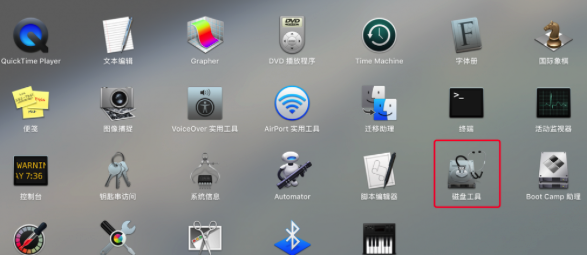
Mac上磁盘工具怎么分区与合并分区
合并分区:
进入磁盘工具,选中物理磁盘之后点击分区,接下来就是合并分区,依次分别点中要合并的 1、2、3 分区,点一个分区就点一下“-”号,最后点击右下角的“应用”即可。
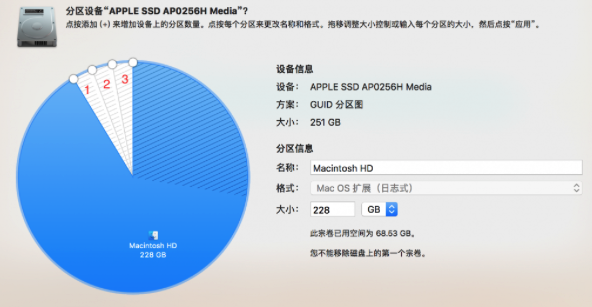
分区:
用 Spotlight 直接搜索磁盘工具,或者通过 Launchpad – 其他 – 磁盘工具的路径进入,然后按照上图所示的步骤进行操作,即可实现分区。
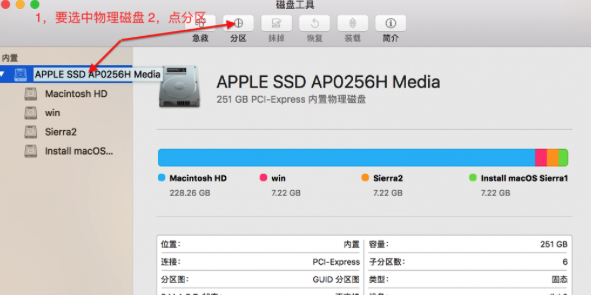
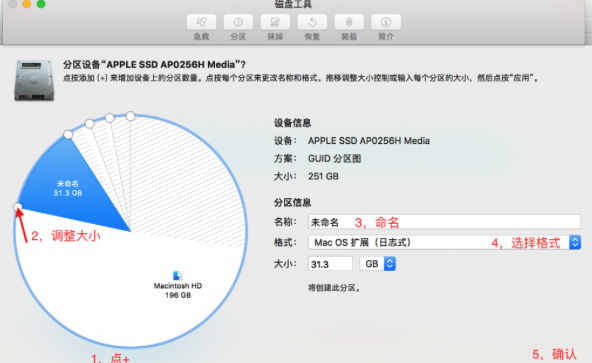
这个教程只适用于 Mac 未安装双系统的情况,安装双系统之后禁用分区。如果你遇到无法在 Boot Camp 助理里删除 Windows 的情况,可以尝试合并分区。分区、合并分区操作一定要仔细看好自己的目标,避免出错。
加载全部内容